
Taula de continguts:
- Autora John Day [email protected].
- Public 2024-01-30 08:15.
- Última modificació 2025-01-23 14:38.



El gran problema que fan servir els ESP és el consum d’energia quan el Wi-Fi “puja”, d’uns 100-200 mA, i arriba fins a 300 mA. Els coincells normals lliuren uns quants mA, arriben a un màxim de 20-40 mA. Però per a les ESP, el voltatge col·lapsarà. Necessitem "una mica d'ajuda del meu amic": el supercap. Aquests condensadors proporcionen prou intensitat per encendre el Wifi i enviar un missatge, en aquest cas l’ordre switch. Una altra opció és un registre de dades que ha de despertar-se cada poques hores durant un parell de segons.
En aquest instructiu faig servir l'Esp8266 per construir un control remot per a llums de tonalitats de Phillips.
Pas 1: la solució

Primer de tot, hem de saber que no és bona idea connectar la bateria i la tapa simplement en paral·lel.
Cal reduir el corrent de càrrega de la cel·la al tap amb una resistència. Les especificacions de la meva cèl·lula de moneda ens indiquen un corrent màxim de 25 mA.
Llei d'Ohm: R = U / I -> 3V / 25mA = 120 Ohm.
El supercap té prou capacitat per alimentar l’ESP durant 10-20 segons. Si utilitzeu una adreça IP estàtica com la que faig, l’ESP només es desperta durant 1-2 segons envia / rep el seu missatge i s’adorm en profunditat fins que es prem el botó de reinici.
Dues opcions per a l'esquema:
1. Connecteu el subministrament directament i utilitzeu l'interruptor de restabliment per accionar, vegeu la imatge. En aquest cas, hem d’assegurar-nos que els wemos necessiten el mínim d’energia possible, de manera que és possible que haguem d’eliminar el regulador de 3,3 V i el subministrament de l’uart-ic.
2. Utilitzem un interruptor de botó que separa el subministrament dels wemos. L’inconvenient és que heu de prémer el botó durant 1-2 segons fins que s’acabi l’acció. (llums enceses o apagades)
Pas 2: llista de parts

Requisits principals:
- Wemos D1 mini
- Cèl·lula de moneda CR2450
- Socket de cèl·lula de moneda
- Supercap 3.3F 3.0V utilitza un amb poc corrent de fuita
- Resistència 120Ohm
- cables
Requisits secundaris:
Soldador
Impressora 3D per a caixa impresa
o bé
qualsevol altre cas petit (usat)
o bé
interruptor de paret
Pas 3: estoig imprès en 3D

A continuació, es mostren alguns fitxers stl per a una petita caixa en què s’adapta exactament el tauler
Faig servir configuracions d’impressió normals amb un omplert del 30% i una alçada de capa de 0,2 mm.
El botó també s’imprimeix perquè pugueu utilitzar el botó de restabliment per fer accions i no heu d’utilitzar un botó addicional. Utilitzeu la faldilla i la vora per al botó perquè l’objecte és molt petit
Pas 4: Codificació de l'Esp8266

Primer necessiteu l’IDE Arduino i després heu d’instal·lar la biblioteca per a Esp8266.
Aquí trobareu diversos tutorials sobre instruccions sobre com programar aquestes petites coses màgiques:-)
Per a una connexió / commutació més ràpida, fem servir una adreça IP estàtica.
Després d'obrir l'esbós adjunt amb l'IDE Arduino, heu de fer algunes configuracions en funció del vostre WIFI local.
n
Passarel·la IPAddress (192, 168, 178, 1);
adreça IP del vostre encaminador wifi local on està connectat el pont de tonalitat
Adreça IP IP (192, 168, 178, 216);
Adreça IP del vostre commutador, tingueu en compte que utilitzeu una adreça alta entre 200 i 250 que no s’utilitza en altres dispositius
Subxarxa IPAddress (255, 255, 255, 0);
int light = 2;
el número de llum que es commuta
const char hueHubIP = "192.168.178.57";
l'adreça IP del pont de la tonalitat
const char hueUsername = "nom d'usuari pont de tonalitat"
heu de crear un nom d’usuari autoritzat al pont de tonalitats, mireu aquest tutorial
const int hueHubPort = 80;
sempre "80"
const char ssid = "SSID"; // SSID de xarxa (nom)
const char pass = "contrasenya"; // contrasenya de xarxa
finalment SSID i contrasenya del vostre wifi
Després de canviar aquesta configuració, ja esteu a punt per carregar-los.
Pas 5: passos finals i pensaments

Assegureu-vos de carregar prèviament el límit abans de connectar-vos a wemos perquè l'Esp8266 comença immediatament a establir una connexió wifi després de reiniciar / connectar l'alimentació.
Veure muntatge en vídeo
per estalviar energia, desconnecteu els pins 4 i 16 d'uart-ic i traieu el regulador de tensió. Tingueu en compte després que ja no és possible programar els wemos per USB.
Recomanat:
Flexlight: una llanterna LED de cèl·lula de moneda sense soldadura: 3 passos (amb imatges)
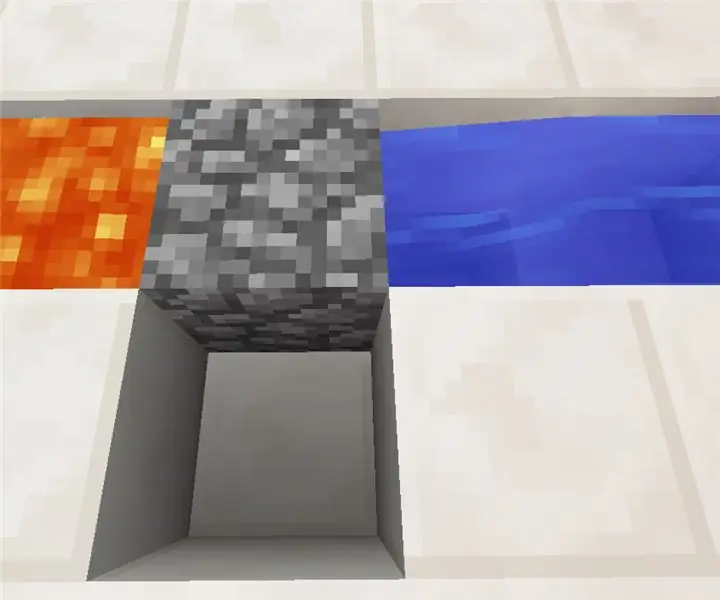
Flexlight: una llanterna LED de cèl·lula de moneda sense soldadura: el meu objectiu per a aquest projecte era crear una llanterna LED senzilla amb bateria amb peces mínimes i sense soldar. Podeu imprimir les peces en poques hores i muntar-les en uns 10 minuts, cosa que fa que sigui ideal per a un (supervisat per a adults) a popa
AMPLIAR EL CONVERTIDOR AMB CÈL·LULA DE MONEDA: 4 passos
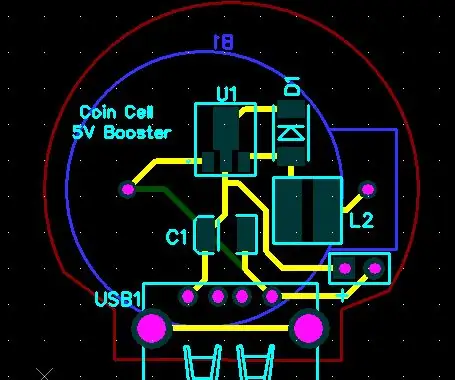
BOOST CONVERTER PER FUNCIONAR CÈL·LULES DE MONEDES: Ei, nois … Aquí teniu el meu nou instructable. Les cèl·lules de bateria s’utilitzen en la vida quotidiana com a fonts d’energia per alimentar l’electrònica portàtil. El principal desavantatge de les cèl·lules és el voltatge de funcionament. La bateria de liti típica té una tensió normal de 3,7 V però
Cotxe RC IoT amb control remot o passarel·la de làmpada intel·ligent: 8 passos (amb imatges)

Cotxe RC IoT amb control remot o passarel·la intel·ligent: per a un projecte no relacionat, havia estat escrivint algun codi Arduino per parlar amb els llums intel·ligents i els comandaments a distància de làmpades MiLight que tinc a casa. Després d’haver aconseguit interceptar ordres dels comandaments a distància sense fils, Vaig decidir fer un petit cotxe RC per provar
Paquet de bateries d'embolcall retràctil de cèl·lules de moneda: 5 passos (amb imatges)

Paquet de bateries d’embolcall retràctil de monedes: sóc un gran fan de la pila de monedes CR2032 " bateries. Proporcionen poc més de 3 volts d’electricitat en una mida molt compacta. Podeu connectar-ne un a un petit suport i connectar els cables segons calgui. Però, i si necessiteu més de tres volts? Vostè co
12 maneres de contenir les cèl·lules de la moneda: 13 passos (amb imatges)

12 maneres de contenir les cèl·lules de monedes: una col·lecció de diferents maneres d’emmagatzemar les bateries de cèl·lules (CR2032). Cada pas representa un mètode diferent en imatges i hi ha un enllaç a més documentació, si escau
